
SHIFT LINES
Tutorial de ©Luz Cristina - Original AQUI
Materiais Utilizados:
1 Tube +
1 Misted +
1 Texto +
1 Mask ( 20 21) + 1 Texture
Plugins Necessários:
Sapphire Filters 1c
FM Tile Tools
VM Distortion
AAA Frame
Preparação:
Abra os tubes no PSP, duplique e feche
os originais ...
Mova os blends a seu gosto.
01- Abra uma nova imagem transparente de 1000 X 900 Pixels.
02- Primeiro Plano cor #b0d300 / Segundo Plano cor #470509
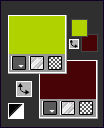
03- Forme no Primeiro Plano um Gradiente Sunburst configurado como segue:
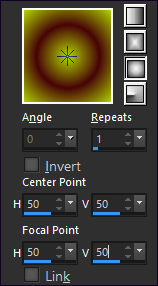
Preencha a layer transparente com o Gradiente.
04- Effects / Geometric Effects / Skew
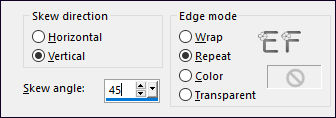
05- Effects / Image Effects /Seamless Tiling
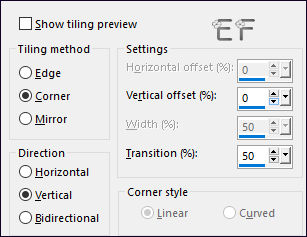
06-Layers /Duplicate
07- Effects /Texture Effects / Tiles
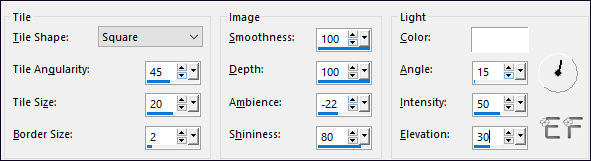
08- Layers / Load save Mask / Load mask from disk: 20 21 ( 3 Vezes)
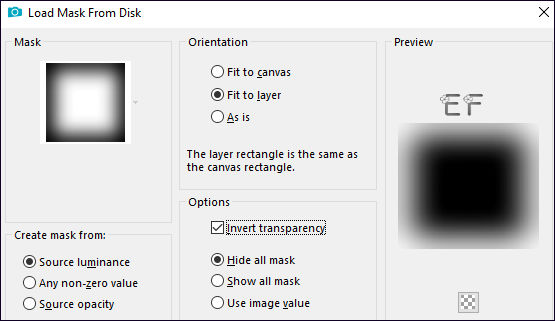
Layers / Merge / Merge Group
Blend Mode / Difference (ou a gosto)
09- Layers / New Raster Layer
Selections / Select All
Ative e Copie o tube <<7173-LUZ Cristina >> Cole na seleção
Selections / Selection None.
10- Effects / Plugins / Sapphire Filters 1c / Shift Lines
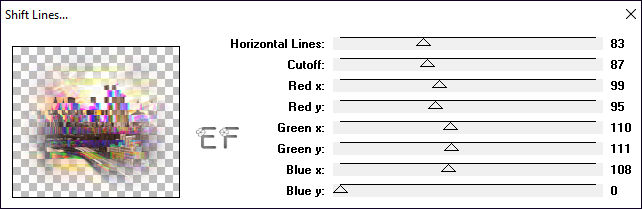
11.-Blend Mode /Hard Light
12- Ative e Copie o tube <<7063-Luz Cristina >> Cole como nova layer
13- Effects / Image Effects / Offset
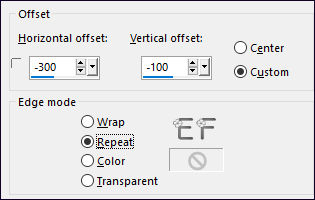
14-Layers / Duplicate
15- Adjust / Blur /Radial Blur
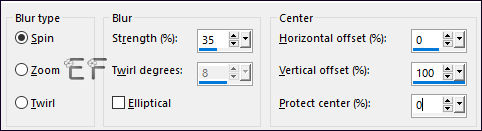
16- Image / Mirror / Mirror Horizontal
17- Layers / Duplicate
Image / Mirror / Mirror Horizontal
Image / Mirror / Mirror Vertical
Layers /Merge / Merge Down
18- Effects / Geometric Effects / Skew
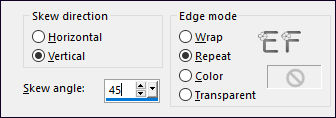
19- Layers / Arrange / Move Down ( 2 Vezes)
20- Blend Mode / Hard Ligth ( ou outra de seu gosto)
21- Effects / 3D Effects / Drop Shadow: -15 / 20 / 80/ 50 /Cor #000000
22-Effects / Texture Effects / Texture (Goldfill)
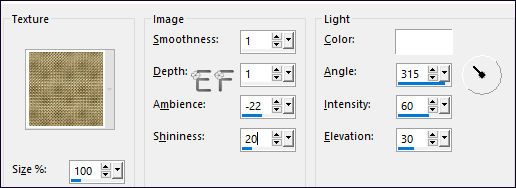
Effects / 3D Effects / Drop Shadow: -15 / 20 / 80/ 50 /Cor #000000
23- Ative a Layer <<Group of Raster 1>>
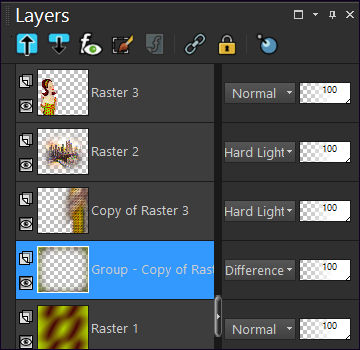
Effects / Plugins / VM Distortion / kaleidoscope
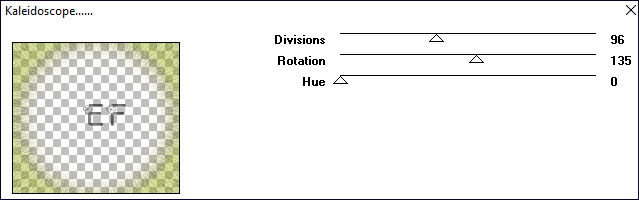
24- Effects / Plugins / FM Tile Tools / Blend Emboss / Default
25- Image / Add Borders / Symmetric Marcado / 2 Pixels cor escura
Image / Add Borders / Symmetric Marcado / 2 Pixels cor clara
Copie
Image / Add Borders / Symmetric Marcado / 55 Pixels cor escura
Ative a Varinha mágica e selecione a borda externa
Cole na seleção
Adjust / Blur /Radial Blur (como antes)
Effects / Texture Effects / Texture (como antes)
26- Selections / invert
27- Effects / 3D Effects / Drop Shadow: -15 / 20 / 80/ 50 /Cor #000000
Effects / 3D Effects / Drop Shadow: 15 / -20 / 80/ 50 /Cor #000000
Selections / Select None
28- Effects / Plugins / AAA Frames / Foto Frame ( Width 20 )
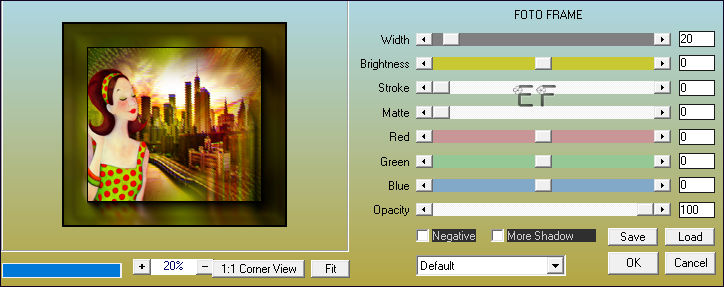
Ative e Copie o <<Texto>> Cole como nova layer
Posicione
Assine seu trabalho
Image / Add Borders / Symmetric Marcado / 2 Pixels cor escura
29- Image / Resize / 85%... Resize All Layers ... Marcado.
Salve como JPG.
FIM
Versão com tubes de PqnaAlice (Personagem) e de Guismo (Paisagem):

©Tutorial traduzido por Estela Fonseca
em: 01/05/2022.
Não alterar nem repassar sem autorização.
